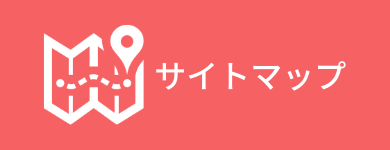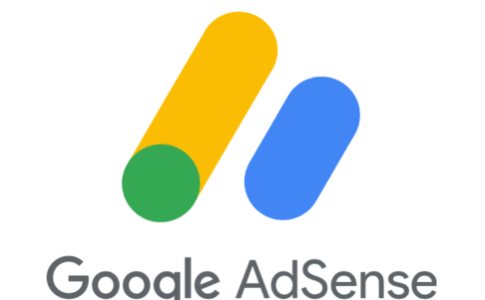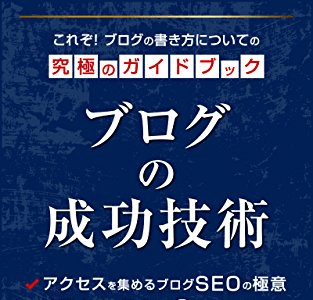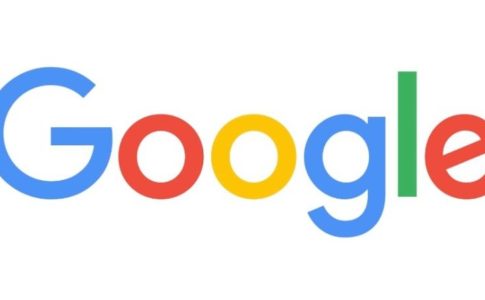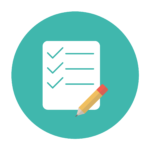このサイトは開設当初エックスサーバーのwpX Speedによって稼働していましたが、2021年5月により廉価なwpXシン・レンタルサーバーが提供され、8月にWordPress環境そのものを移転しました。
結果的にはとても簡単に移転できましたが、事前に調べている間は細かな部分で不明点があったので、記録として手順を残すことにします。
wpXシン・レンタルサーバー
wpXシン・レンタルサーバーとは、レンタルサーバ大手のエックスサーバー社が提供するレンタルサーバサービスです。
WordPress専用ということではありませんが、KUSANAGIによるWordPressに最適化した環境を利用できるなど、WordPressの利用が特に意識されています。
その他、SSHで直接サーバに入れたり、マルチドメイン対応していて1契約の中で複数のWordPressを動かすことができたり、かなり柔軟に使える印象でした。
主なプラン
wpXシン・レンタルサーバーにはベーシックからビジネスまで、4段階のプランがあります。
また、各プランにおいて契約期間による価格差があり、36か月プランの場合に最安となります。
| ベーシック | スタンダード | プレミアム | ビジネス | |
|---|---|---|---|---|
| 月額(3ヶ月プラン) | 990円 | 1,980円 | 3,960円 | 7,920円 |
| 月額(12か月プラン) | 880円 | 1,780円 | 3,560円 | 7,120円 |
| 月額(36か月プラン) | 770円 | 1,540円 | 3,080円 | 6,160円 |
| 初期費用 | 0円 | 0円 | 0円 | 0円 |
| 試用期間 | 10日間 | 10日間 | 10日間 | 10日間 |
| vCPU | 6コア | 8コア | 10コア | 12コア |
| メモリ | 8GB | 12GB | 16GB | 20GB |
| ストレージ | 300GB | 400GB | 500GB | 600GB |
| 独自ドメイン永久無料特典 | 〇 | 〇 | 〇 | 〇 |
これまで使っていたwpX Speedは最小のW1プランでも月額1,320円だったので、今回ベーシックプラン(12か月)にしたことでおよそ40%程度のコスト削減になりました。
お得なキャンペーン
wpXシン・レンタルサーバーがリリースされて間もないこともあってか、お得なキャンペーンがいくつか展開されています。
1つ目が独自ドメイン永久無料特典で、一部制限がありますがエックスサーバーで取得可能な独自ドメインを1つ永久無料で利用できるというものです。新規取得はもちろん、他社で利用していたドメインの更新を移管することもできます。
私自身、このドメインをエックスサーバーで年間3000円くらい払って維持していたので、この特典も地味にありがたいです。
2つ目が利用料金の30%OFFです。これは記事作成時点で2021年10月7日までとされていた期間限定キャンペーンでしたが、類似キャンペーンが定期的に行われていますので、公式サイトでキャンペーン有無を確認してみるとよいでしょう。
wpXシン・レンタルサーバーの利用には先にまとめた月額の費用がかかりますが、例えばこの30%OFFキャンペーンを利用するとさらに安価に利用することができます。
| 月額 | ベーシック | スタンダード | プレミアム | ビジネス |
|---|---|---|---|---|
| 3か月 | 990円 | 1,980円 | 3,960円 | 7,920円 |
| 12か月 | 880円 | 1,780円 | 3,560円 | 7,120円 |
| 36か月 | 770円 | 1,540円 | 3,080円 | 6,160円 |
| 3か月(30%OFF) | 693円 | 1,386円 | 2,772円 | 5,544円 |
| 12か月(30%OFF) | 616円 | 1,246円 | 2,492円 | 4,984円 |
| 36か月(30%OFF) | 539円 | 1,078円 | 2,156円 | 4,312円 |
なお、30%OFFとなるのは初回契約時に選択したプランだけで、更新時は定価に戻ります。
今回移転にあたっては最安となる36か月プランではなく12か月のプランで契約を行っています。
金銭的な話だけを言えば、36か月契約にするのが正しいのですが、今回のように今後よりよいプランが他社含めて出てくる可能性はありますし、そもそも自分がこのブログを36か月継続しているかも怪しいので、その中間くらいの気持ちで12か月を選択することにしました。
仕事で使うなど十分継続性がある場合には、現在の30%OFFキャンペーンのメリットを最大限享受するためにも素直に36か月プランを選択するのがよいでしょう。
(参考)Google PSIの変化
気になる人もいると思うので、移行前後でのGoogle PageSpeed Insights(PSI)の値も載せておきます。
| モバイル | PC | |
|---|---|---|
| 移行前 (wpX Speed W1) | 70 | 97 |
| 移行後 (wpXシン・レンタルサーバー ベーシック) | 73 | 96 |
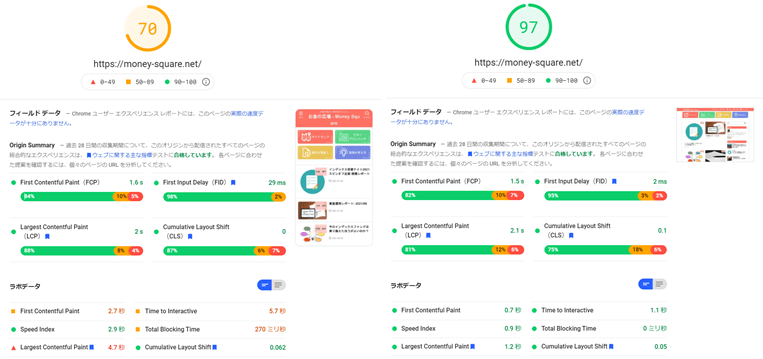
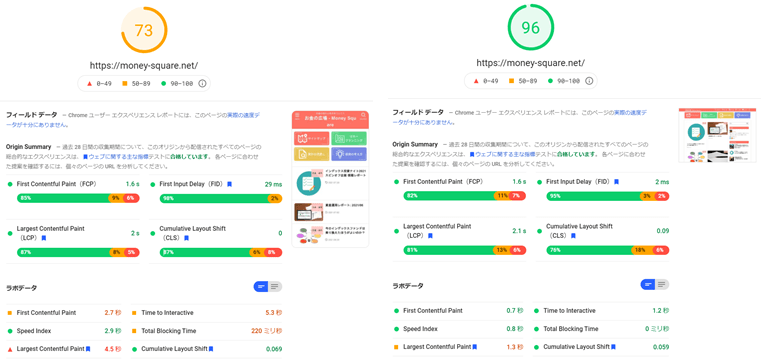
ということで、特に大きな差は見られませんでした。やや早い?ような?という感じです。
wpXシン・レンタルサーバへの移転の流れ

それでは今回対応した、wpXシン・レンタルサーバーへのWordPress移転について、大まかな手順から説明します。
公式ドキュメント
まず、移転に関してはエックスサーバー社公式にもドキュメントがあるのでこちらもご確認ください。
ただし、このページ自体はWordPressに特化した書き方をされていないので、少し分かりづらいところがあります。
全体の流れ
具体的な手順は後述しますが、まずWordPress移転の全体像だけ簡単にまとめます。
- 移行の事前準備を行う
- 既存サイトの移行データを取得する
- 既存サイトからドメイン設定を解放する
新サイトで既存ドメインを利用する場合はこの時点で既存サイトにアクセスできなくなります。ですので、その前に必ずバックアップを取得しておきましょう。
- wpXシン・レンタルサーバの新規契約を行う
- 管理パネルからドメイン情報を登録する
- 管理パネルから登録したドメイン環境にWordPressをインストールする
- 新しいWordPressに既存サイトのデータを移行する
このうち、既存サイトからドメインを引き継ぐ場合は、手順2のドメイン情報の登録に1時間ほど時間がかかります。そのため、既存サイトから新サイトへのアクセス断期間としては、手順1-2から手順2-4までが該当し、そのうち手順2-2における待ち時間が大半を占めます。
ユーザアクセスの影響を気にするなら、アクセスログなんかを見ながら影響の少なそうな深夜帯などで行うとよいでしょう。
既存サイトでの対応

まずは既存サイトでの対応です。この部分は私が従来利用していたwpX Speedのケースになりますので、ドメイン部分の扱いについては現在利用しているプランの内容をよくご確認ください。
移行の事前準備を行う
まずは移行にあたっての準備を行いましょう。
スムーズな移行を行うため、実際の作業を始める前にwpXシン・レンタルサーバーの契約プランを決めておきましょう。
各プランの違いは主にスペックの違いだけですので、現環境のスペックと見比べながら決めましょう。プラン変更は契約作業のみで行えますが、制約があるのであとから変更せずに済むのが望ましいです。
(参考)プランの変更について
新しいwpXシン・レンタルサーバの環境でもWordPressを利用しますが、管理パネルから簡単にWordPressをインストールする場合はWordPressの最新版が導入されます。
その際、移行データが古いWordPress環境のものであった場合、予期せぬエラーが発生する可能性もありますので、極力WordPress間のバージョンは最新に揃えておくことが望ましいです。
そしてWordPressのアップデートを行うということは、それに付随してテーマやプラグインの動作も確認しておく必要がありますので、可能な限り事前に済ませておいてください。
事前準備が終われば、移行作業に入っていきましょう。
ここから先はスムーズにいっても2時間くらいは必要だと思いますので、時間にゆとりをもって行ってください。
既存サイトの移行データを取得する
移行の事前準備が終わったら、移行データを取得しておきましょう。
移行に関してはいくつか方法がありますが、All-in-One WP Migrationプラグインを利用した方法が簡単ですので、こちらの利用をオススメします。
プラグインを有効化して、[All-in-One WP Migration]→[エクスポート]画面に移動し、サイトのデータをエクスポートします。
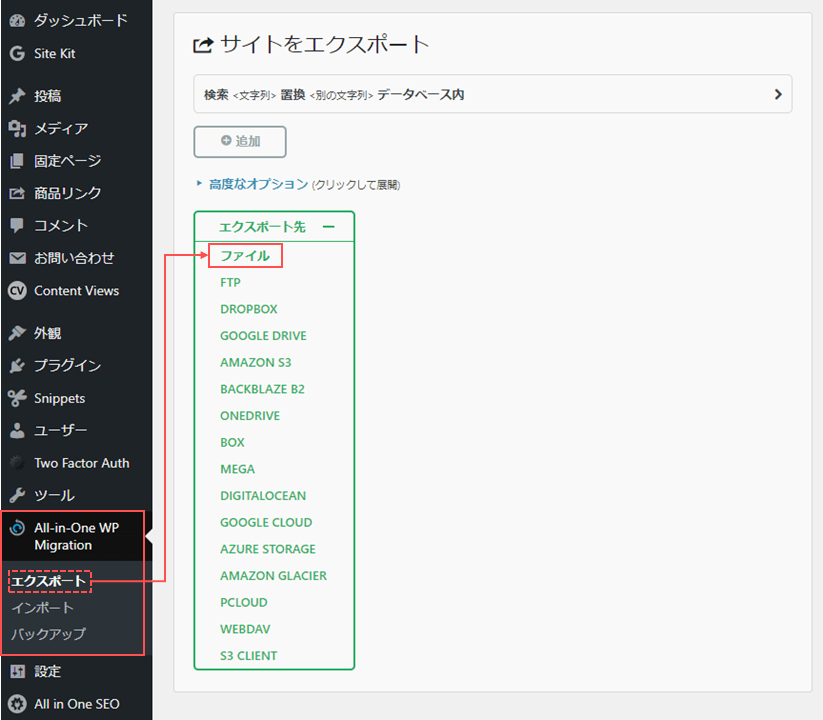
移行データが作成されたら、 [All-in-One WP Migration]→[バックアップ]画面からデータをダウンロードしておきます。
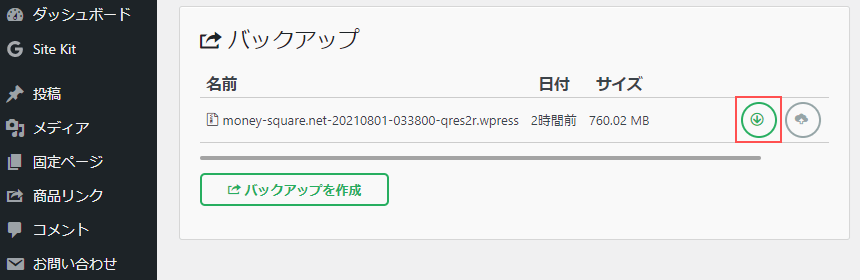
このとき、移行データのサイズが表示されるので移行データ量が1GB以内であるかを確認してください。
もし1GBを超えるようであれば、新環境でアップロードに失敗するので php.ini 設定の変更が必要になります。詳しくは以下のページを参照してください。
既存サイトからドメイン設定を解放する
移行データがダウンロードできれば、移行に着手できますので、まずは移行するドメインの設定を解放します。
現在の環境によりけりではありますが、私が利用していたwpX Speedにおいてはこの時点で既存サイトのデータが削除されましたので、作業前にはもう一度作業の流れを見なおし、問題ないか確認するようにしてください。
新サイトでの対応

ここからはwpXシン・レンタルサーバーでの対応となります。
wpXシン・レンタルサーバの新規契約を行う
まずはwpXシン・レンタルサーバーの新規契約を行いましょう。
wpXアカウントがあればそのまま申し込みに進めますが、ない場合はアカウント作成からなので、初めての方は事前にアカウント作成しておくと少しばかり時間節約になります。
以下が申し込み画面です。申し込むプランを選択するほか、サイト移行する場合はWordPressクイックスタートのチェックを外すようにしてください。
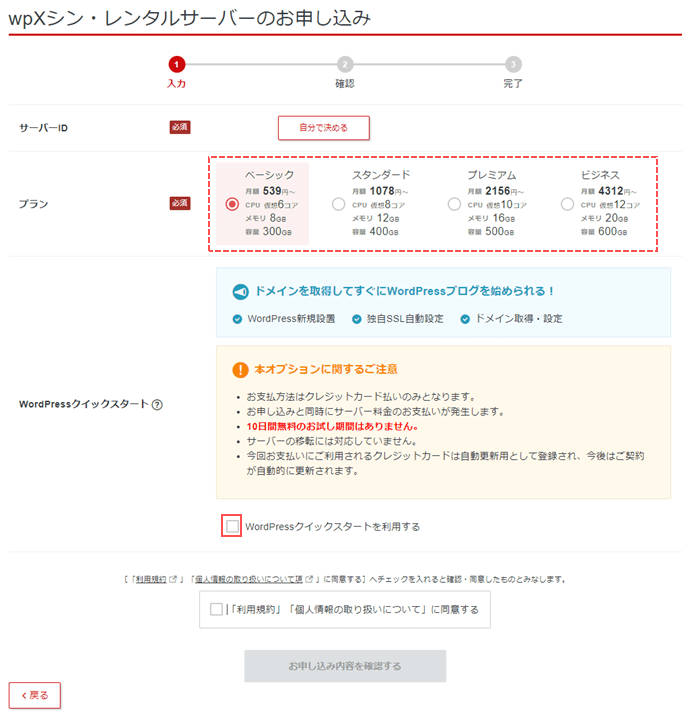
ここの申し込んだタイミングから10日間のお試し期間がはじまります。
管理パネルからドメイン情報を登録する
契約が完了すると、wpXシン・レンタルサーバーの管理パネルに入れるので、まずドメインの登録を行います。
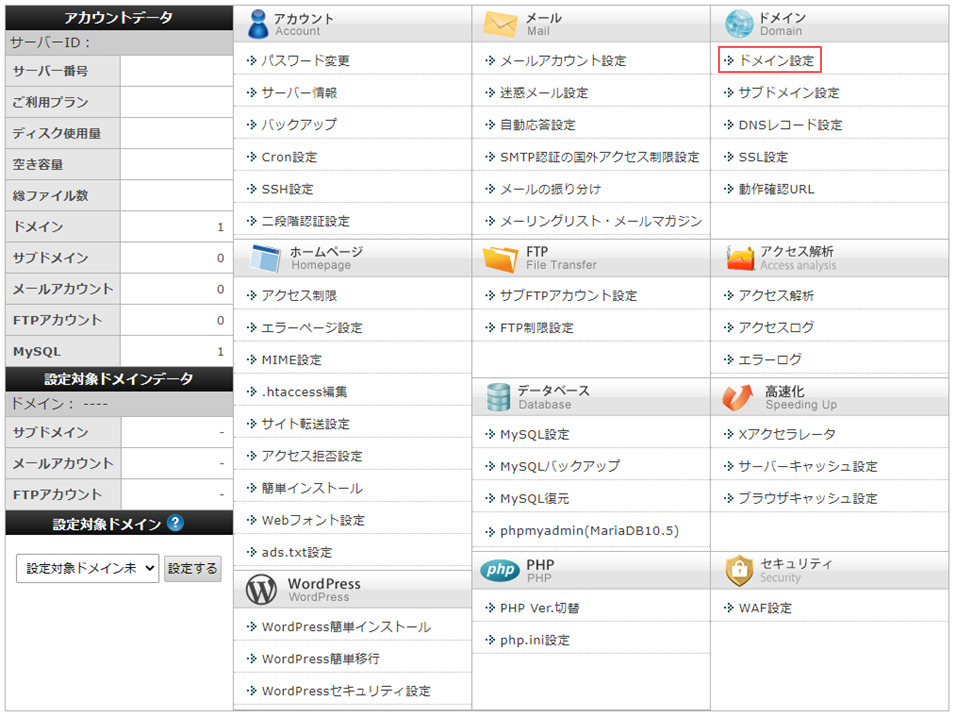
ドメイン設定画面から、ドメイン設定追加タブを開いて既存サイトで利用していたドメインを登録します。
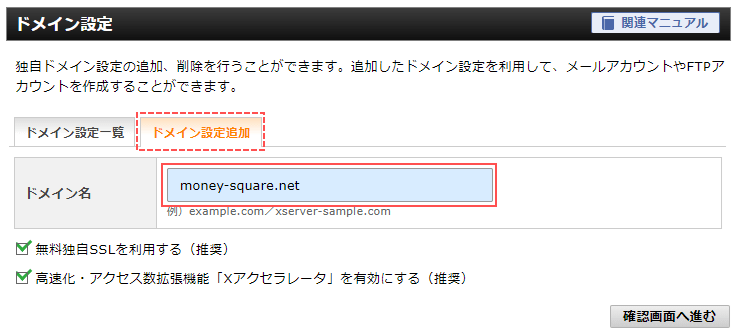
設定後、ドメイン設定一覧タブに戻るとドメイン設定が追加されていることがわかります。
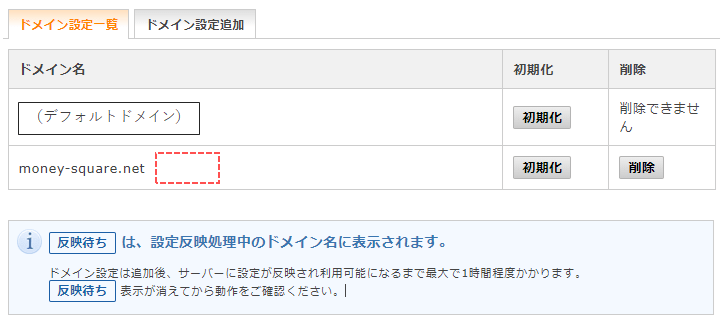
このときの一覧には ***.wpx.jp という形式のデフォルトドメインに加え、先ほど追加したドメインが並んでいると思います。
追加直後はドメイン名の横に [反映待ち] というラベルがついていますが、1時間ほどするとその表示が消えますので、それを確認してから次の作業に移ってください。
管理パネルから登録したドメイン環境にWordPressをインストールする
続いて設定したドメインで動作する新しいWordPressをインストールします。
再び管理パネルに戻り、[WordPress簡単インストール]に進みましょう。
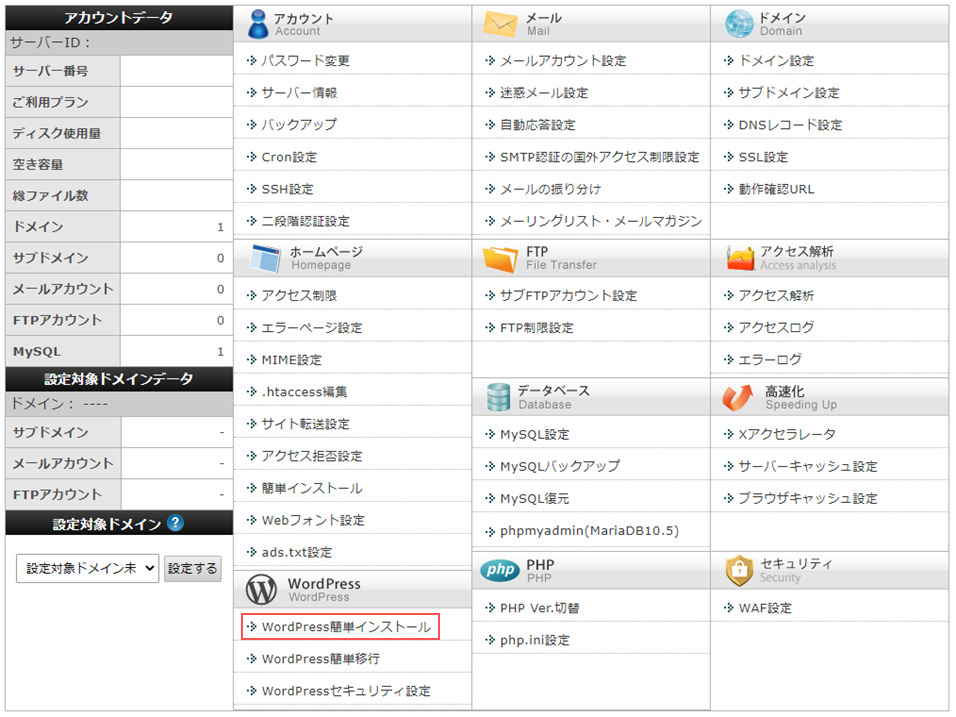
そこから先ほど追加したドメインを対象にして設定を進めます。
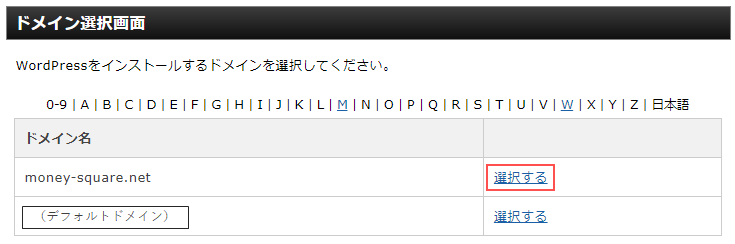
WordPress簡単インストールの画面になったら、設定対象ドメインが選んだものになっていることを確認し、ユーザ名/パスワード等の入力を行ってください。
ただし、このあたりの情報は後ほど移行データをインポートした際に変更されることになるので、一時的な設定だと思っておいてください。
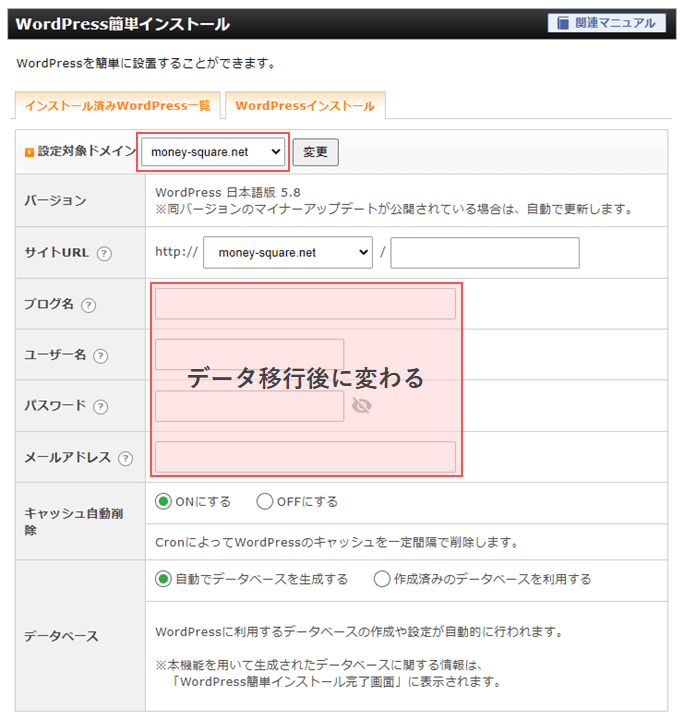
あとは画面に従えば初期状態のWordPressにログインできるようになります。
新しいWordPressに既存サイトのデータを移行する
新しいWordPressにログインできるようになったら、こちらの環境でも再度 All-in-One WP Migrationプラグインをインストールしてください。
インストールした後、手元にダウンロードしておいた移行データをアップロードすると、移行前の環境がそっくりそのまま復元されます。
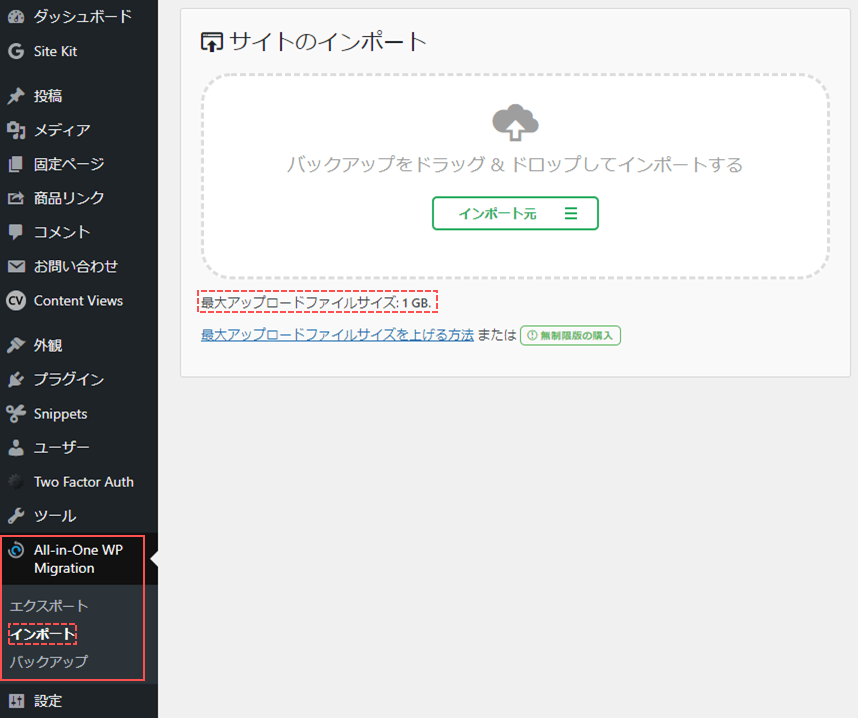
前述したように、最大アップロードサイズはデフォルトで1GBになっているはずですが、ここの表示以上に移行データが大きい場合はインポートできませんのでサイズの引き上げを行ってください。
事後作業
ここまでで、既存サイトの内容がほとんどそのまま移転されてきていると思いますが、一部事後作業がありますので忘れないようにしてください。
Google Site Kitの再接続
Google Analyticsなどの都合で、Site Kitプラグインを導入している場合、WordPress移行後に再度ログイン作業が必要です。
何か設定し直すとかそういうものではなく、単なる再ログインですが忘れずに行っておきましょう。
ドメイン移管
wpXシン・レンタルサーバーの契約には冒頭で述べた通り、ドメインの永年無料特典がついていますので、手持ちのドメインを移管しておくのがよいでしょう。
サイト移行の中でドメイン設定を行っていますが、あれは単なる設定で、契約手続きではないので以下のページを参考に別途対応する必要があります。
移管にあたっては、wpX側での対応の他、移管元で
- レジストラロックの解除
- 認証鍵の取得
を行う必要があります。これも元々契約していたところによりけりな対応ですので、適宜問い合わせを行いながら対応してください。
まとめ
単なるコストカットを目的に移行を考えたところですが、移行作業自体はプラグインを使うとすぐ終わったので、かなり拍子抜けした感じでした。
移行後の動作についても、Google PSIで触れたように大きく劣るものでもなく、月額がほぼ半額になったり、ドメインの永年無料がついたりと、年間で1万円くらいは浮いた計算なのでやってよかったかなという印象です。
とはいえ、結果的に簡単だっただけで、実際にやるまではちゃんと変わらず移行できるのかは半信半疑でしたので、実際にやる場合には十分ご注意ください。
参考サイト
本文中でも適宜引用していますが、移行にあたって参考にしたサイトです。
- サーバ移転の流れ(wpXシン・レンタルサーバー)
- All-in-One WP Migration を使って WordPressを引っ越しする時の注意点とアップロードサイズを増やす方法(Vektor, Inc)
- ブログのサーバーをwpX シン・レンタルサーバーに移転しました(へたれマカー日記)
- wpXクラウドからwpXシンレンタルサーバーへ引っ越したよ(環境めぐり)